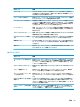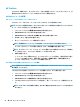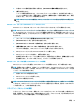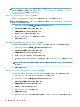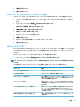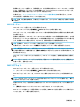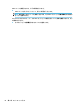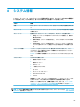HP ThinPro 6.2-Administrator Guide
注記:クライアント プロファイルを事前に構成して展開するには、[Prole Editor]および Automatic
Update(自動更新)を使用します(詳しくは、73 ページの「Prole Editor」および68 ページの「HP
Smart Client Services」を参照してください)。
FTP サーバーへのクライアント プロファイルの保存
FTP サーバーにクライアント プロファイルを保存するには、以下の操作を行います。
重要:保存を開始する前に、プロファイルを保存する予定のディレクトリが FTP サーバー上にすでに
存在している必要があります。
1. [コントロール パネル]で[管理]→[ThinState]の順に選択します。
2. [HP ThinPro の構成]→[次へ]の順に選択します。
3. [構成を保存する]→[次へ]の順に選択します。
4. [FTP サーバー]→[次へ]の順に選択します。
5. 各フィールドに FTP サーバーの情報を入力します。
6. [完了]を選択します。
FTP または HTTP を使用したクライアント プロファイルの復元
FTP または HTTP を使用してクライアント プロファイルを復元するには、以下の操作を行います。
1. [コントロール パネル]で[管理]→[ThinState]の順に選択します。
2. [HP ThinPro の構成]→[次へ]の順に選択します。
3. [構成を復元する]→[次へ]の順に選択します。
4. [リモート サーバー]を選択し、[次へ]を選択します。
5. FTP または HTTP のどちらかのプロトコルを選択し、各フィールドにサーバーの情報を入力しま
す。
注記:
HTTP プロトコルを使用する場合、[ユーザー名]および[パスワード]フィールドは必須では
ありません。
6. [完了]を選択します。
USB フラッシュ ドライブへのクライアント プロファイルの保存
クライアント プロファイルを USB フラッシュ ドライブに保存するには、以下の操作を行います。
1. USB フラッシュ ドライブを Thin Client の USB ポートに挿入します。
2. [コントロール パネル]で[管理]→[ThinState]の順に選択します。
3. [HP ThinPro の構成]→[次へ]の順に選択します。
4. [構成を保存する]→[次へ]の順に選択します。
5. [USB キー]→[次へ]の順に選択します。
6. USB フラッシュ ドライブを選択します。
7. [参照]を選択します。
8. USB フラッシュ ドライブ内の目的の場所に移動し、プロファイルにファイル名を割り当てます。
62
第 7 章 コントロール パネル